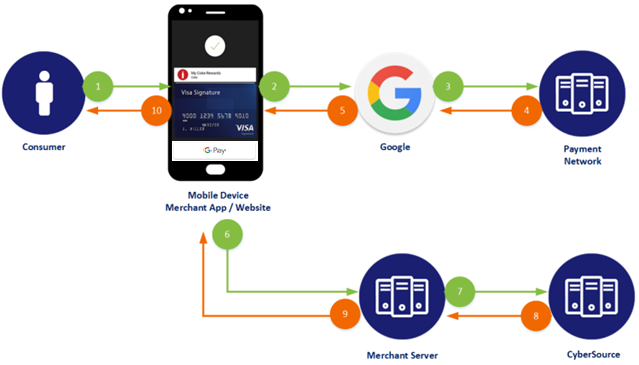Содержание
принцип работы технологии Эпл Пей в России
Давайте разберемся, как работает Apple Pay – в этом обзоре вы найдете подробную информацию о технологии осуществления платежа. Отметим мы, какие устройства поддерживают бесконтактную оплату, обсудим привязку карточки.
ВАЖНО! Сервисы Apple Pay не работают в России с марта 2023 года.
Как работает Apple Pay?
Очень важно обсудить, что это – технология Apple Pay и как работает встроенный сервис. Каждый пользователь должен знать важную информацию, чтобы понимать движение денежных средств.
Принцип работы Apple Pay достаточно прост и понятен – давайте рассмотрим его подробнее.
- Для каждой транзакции создается шифрованный код;
- Он передается с помощью NFC-модуля от телефона к кассовому терминалу;
- Терминал получает информацию и отправляет ее в банк, чтобы получить подтверждение;
- Система банка проверяет данные и отправляет на кассовое устройство положительный или отрицательный ответ.

Важно не только знать, как работает Эпл Пей на Айфоне, но и запомнить основные принципы действия Apple Pay:
- Платежная информация хранится в зашифрованном виде;
- Каждая операция имеет свой секретный код;
- Данные хранятся в памяти устройства, не доступные другим аппаратам.
А работает ли Apple Pay в России, где можно воспользоваться сервисом? Да, на территории нашей страны доступна бесконтактная оплата – в магазинах, кафе, метро, кинотеатрах и аптеках.
Добавление карты
Принцип работы Апл Пей не так уж сложен – теперь вы изучили, как работает сервис, и знаете, с чем имеете дело. Давайте поговорим о том, как добавить банковскую карту на разные устройства.
Iphone
Начнем с Айфона:
- Войдите в программу Валлет;
- Нажмите на кнопку в виде плюсика – она находится в верхнем правом углу;
- Кликните на кнопку «Далее», как только прочли информацию на экране;
- Наведите телефон на карточку, чтобы отсканировать данные;
- Или введите ФИО пользователя, номер карты, срок действия и цифры с обратной стороны вручную;
- Проверьте правильность введенных данных и снова нажмите иконку «Дальше»;
- Дождитесь, пока на смартфон не поступит СМС-сообщение с кодом подтверждения;
- Введите его в нужное поле – вот и все, готово!
Приложение Wallet уже есть на вашем телефоне – вам не нужно ничего настраивать или покупать, не требуется загрузка дополнительного ПО.
Вы можете установить возможность бесконтактной оплаты на смартфонах:
- 5/5S/5C в связке с Эпл Вотч;
- Айфон 6 и выше.
iWatch
- Откройте программу iWatch на Айфоне;
- Выберите пункт «Мои часы»;
- Перейдите к блоку «Wallet»;
- Кликните на кнопку «Добавить»;
- Далее следуйте указаниям на экране – введите нужные данные и нажмите на кнопку «Далее»;
- По завершении нужно будет указать проверочный код.
iPad
ОС на планшете не ниже 11 версии
- Откройте «Настройки» и выберите пункт «Валлет»;
- Нажмите на пункт «Добавить карту»;
- Введите нужную информацию в соответствующие поля и кликните «Далее»;
- Дождитесь, пока банк не проверит реальность полученной информации;
- Как только проверка будет завершена, вы получите соответствующее уведомление. Вновь кликните «Далее» и начинайте использование.

Вы можете использовать следующие модели Айпада:
- Mini 3 и 4;
- Air 2;
- Pro.
Mac
Компьютер Mac (только для устройств с Touch ID):
- Откройте раздел «Системные настройки»;
- Выберите кнопку «Wallet»;
- Кликните на иконку добавления карточки;
- Укажите нужную информацию – ФИО, номер и срок действия, код с обратной стороны;
- Кликните «Далее» и дождитесь подтверждения от банка;
- После получения одобрения вновь нажмите «Дальше». Готово!
Вы узнали, как работает Апл Пей и на каких устройствах. Давайте изучим еще один важный вопрос – насколько безопасно использование технологии?
Безопасен ли Apple Pay?
Эппл Пей работает на большинстве устройств разработчика и приобрел огромную популярность во множестве стран. Пользователи часто задаются вопросом – а не опасен ли сервис, нельзя ли украсть средства?
Да, Apple Pay безопасен! И вот почему:
- Личные данные надежно защищены – конфиденциальная информация не хранится в базе, доступ к ней не могут получить ни разработчики, ни продавцы;
- Каждый телефон или планшет получает уникальный код и номер – именно поэтому перепривязать карточку к другому устройству не получится;
- Все операции защищены отпечатком пальца, сканированием лица или паролем – это ваши личные данные.

Посмотрите видео, как работает система Apple Pay, если у вас остались вопросы. Наши советы помогут вам разобраться в тонкостях работы Apple Pay – вы сможете выбрать доступное устройство и оплачивать покупки в один клик
Apple представила функцию приёма платежей Айфоном. Как она работает и что нужно знать
За что я люблю Apple, так это за огромный потенциал её техники. Используя обычные, казалось бы, программные обновления, компания то и дело добавляет им какие-то фишки, для внедрения которых всем остальным пришлось бы как минимум выпускать новую модель. А Apple без особого труда расширяет функциональность старых устройств даже спустя несколько лет после их выхода. Чего только стоит разблокировка по лицу, даже если оно скрыто за маской. Но, как оказалось, на этом сюрпризы не закончились, потому что в планах компании запустить ещё и функцию приёма платежей на iPhone.
Tap to Pay позволит принимать платежи прямо с Айфона
Почему не получается платить через Apple Pay
Apple представила новую функцию для своих смартфонов под названием Tap to Pay. Её предназначение состоит в том, чтобы позволить iPhone принимать платежи без использования дополнительного оборудования. А ведь ещё несколько недель назад аналитики уверяли, что этой фишкой обзаведётся только iPhone 14, а Apple взяла, да и огорошила всех, добавив её даже на старые модели.
Приём платежей на Айфон
Достаточно приложить карточку к Айфону, и он примет платёж
Принцип работы Tap to Pay напоминает Apple Pay, только наоборот. Если бесконтактный платёжный сервис формирует токен с информацией о платеже, который затем передаёт по NFC терминалу, то Tap to Pay делает всё то же самое, но в обратном направлении, только роль терминала исполняет сам iPhone. Соответственно, расплатиться с ним можно будет любым образом: картой, смартфоном или часами.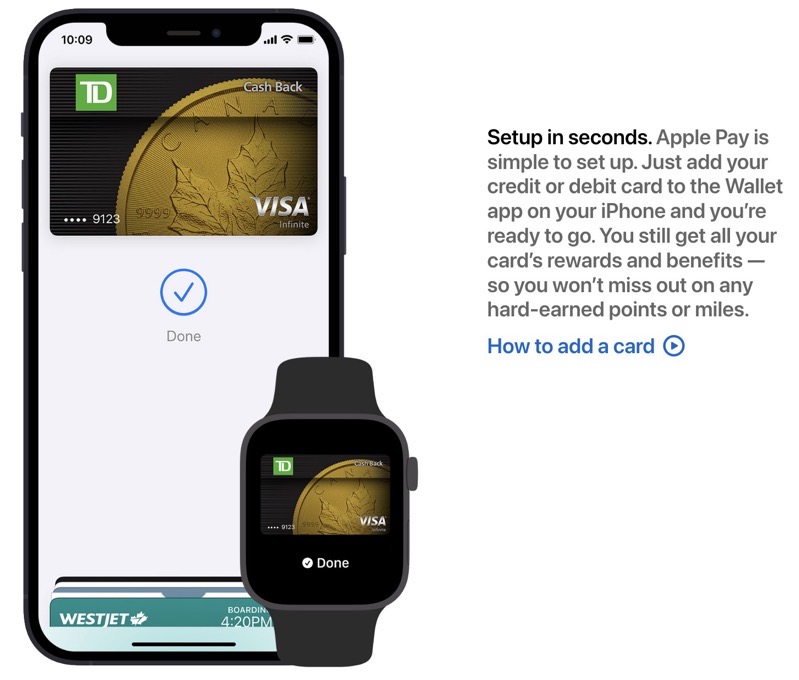
Как платить Apple Pay в Крыму. Спойлер: есть вполне легальный способ
Apple пока не описала все технические особенности функции приёма платежей, но дала несколько крайне важных пояснений:
- Tap to Pay будет работать только на iPhone XS и новее;
- В качестве технической базы для приёма платежей будет использоваться сервис Apple Pay, так что платежи будут полностью защищены от перехвата;
- Первоначально Tap to Pay планируется развернуть только в США;
- Tap to Pay не будет штатной функцией iOS, а будет только фреймворком, который разработчики смогут использовать в своих приложениях;
- Обслуживать проведение платежей будет не Apple, а сторонние эквайринговые службы;
- Первой эквайринговой платформой, которая подключится к Tap to Pay, будет американская Stripe;
- Tap to Pay официально заработает уже этой весной, очевидно, после релиза iOS 15.4;
- Сам фреймворк Tap to Pay будет бесплатным, но пользователям наверняка придётся платить банку за эквайринговые услуги.

На самом деле Tap to Pay — это большой прорыв в сфере мобильных платежей, особенно для Apple. Ведь ещё недавно iPhone не умел даже банковские карты считывать, используя NFC как инструмент автозаполнения реквизитов, а теперь вот-вот сам сможет принимать платежи. Реализовать такую возможность Apple позволили наработки стартапа Mobeewave, который она купила в 2020 году почти за 100 миллионов долларов.
Как принимать платежи через NFC
iPhone сможет считывать данные банковской карты и направлять эту информацию для проведения транзакции в платёжной системе
Впрочем, в мире смартфонов функции приёма платежей по NFC вроде Tap to Pay — это не редкость. Несколько лет назад Samsung представила сервис SoftPOS, позволяющий принимать бесконтактные платежи на своих телефонах и планшетах без дополнительного оборудования. Сервис уже исправно работает в России, и к нему подключились несколько популярных российских банков, которые исполняют роль эквайеров.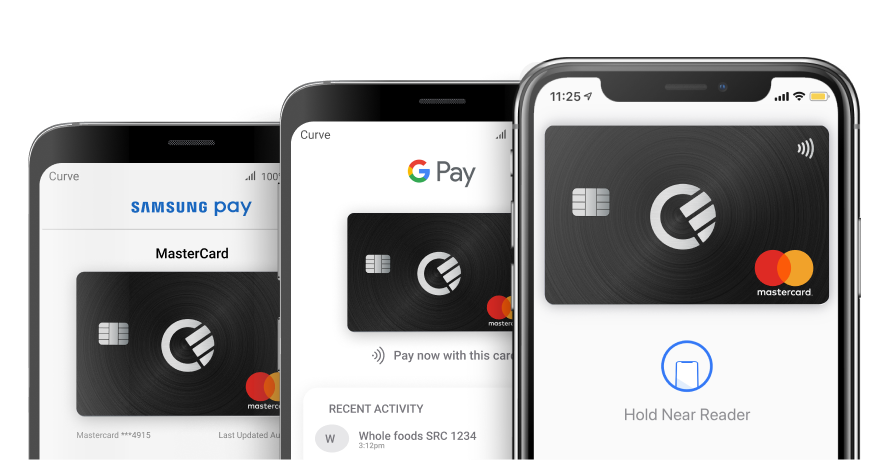
На практике ничего сверхсложного в том, чтобы принимать платежи смартфоном, нет. Вот как это будет выглядеть в случае с Tap to Pay:
- Продавец вводит в приложении на iPhone сумму транзакции;
- Покупатель прикладывает смартфон, часы или карту к iPhone с Tap to Pay;
- Приложение для приёма платежей считывает данные карты и направляет их в виде зашифрованного токена банку-эквайеру для проведения операции в платёжной системе;
- Продавец получает результат авторизации платежа;
- Покупатель получает оплаченный товар или услугу и, скорее всего, электронный чек.
Apple Pay в России заработал с картами Мир. Как привязать
По сути, сам iPhone — равно, как и платёжные терминалы — деньги с карты или смартфона не списывают. Его предназначение состоит только в том, чтобы считать данные банковской карты, а потом отправить их вместе с суммой платежа дальше по цепочке, чтобы транзакцию провела платёжная система.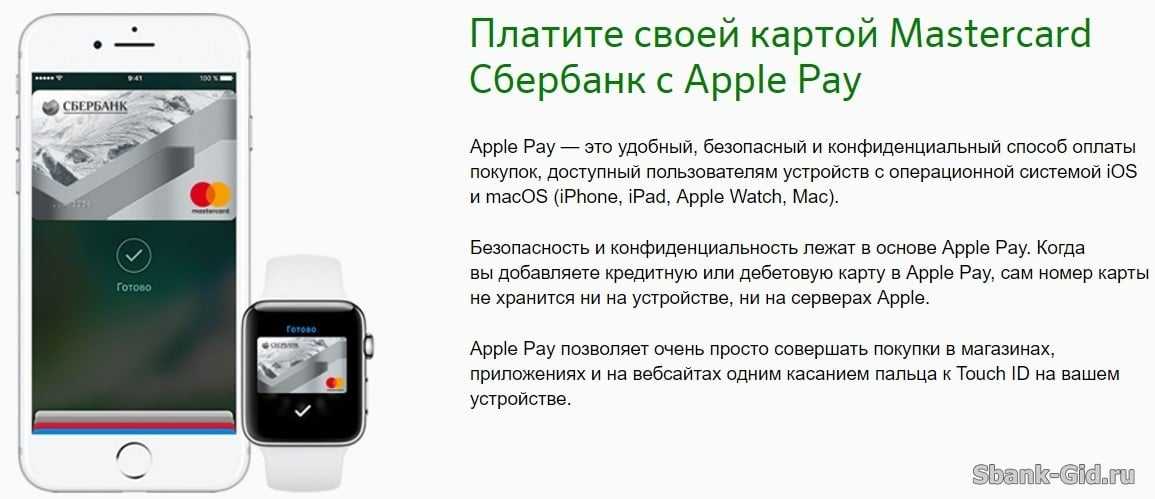 А уж как именно это будет реализовано интерфейсно, отвечает разработчик приложения, потому что в саму iOS функция приёма платежей заложена не будет.
А уж как именно это будет реализовано интерфейсно, отвечает разработчик приложения, потому что в саму iOS функция приёма платежей заложена не будет.
По сути, оно и понятно. Приём платежей через Tap to Pay — это функция, которая вряд ли будет нужна рядовому пользователю. Это всё-таки технология для представителей малого бизнеса. Например, для продавцов игрушек в парках, для ларьков с фастфудом и т.д. В большинстве своём они не хотят оформлять настоящий терминал, чтобы платить за его обслуживание. А приём платежей Айфоном позволит им сэкономить и при этом не ограничивать клиентов в возможностях оплаты.
Apple PayСмартфоны AppleТехнологии Apple
Apple Pay — Apple
Здесь для оплаты.
Apple Pay — единственный способ оплаты. Он заменяет ваши
физические карты
и наличные на более простой, безопасный,
безопасный и конфиденциальный способ оплаты — будь то
в магазине, в Интернете или отправляя наличные друзьям или родственникам.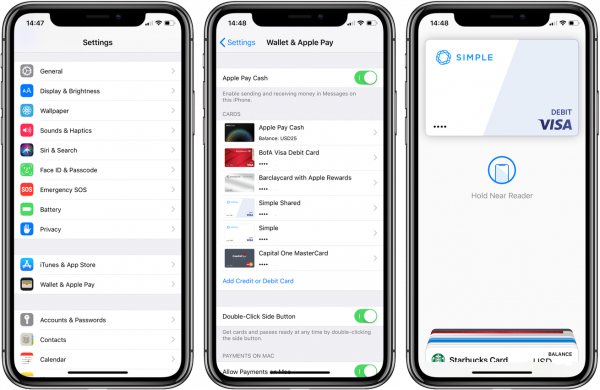
Это деньги, сделанные современно.
Добавить карту
Используйте Apple Card с Apple Pay и получайте 2 % ежедневного кэшбэка за каждую покупку. Подробнее об Apple Card
Быстрее и проще
, чем
с картами
или наличными.
Конфиденциальность и безопасность
встроенный.
Принимается на миллионах
веб-сайтов и приложений.
Оформить заказ стало проще
онлайн с помощью Apple Pay.
Готово
и настроено.
Просто иди.
Настройка в секундах. Apple Pay легко настроить. Просто добавьте свою кредитную или дебетовую карту в приложение «Кошелек» на iPhone, и вы готовы к работе. Вы по-прежнему получаете все вознаграждения и преимущества своей карты, поэтому вы не упустите ни одного с трудом заработанных баллов или миль.
Как добавить карту
Apple Pay уже есть на вашем устройстве. Apple Pay встроен в iPhone, Apple Watch, Mac и iPad. Нет отдельного приложения для загрузки. Никаких сложных процессов. Никаких проблем.
Никаких сложных процессов. Никаких проблем.
Используйте Apple Cash с Apple Pay. Apple Cash — это цифровая карта, которая живет в Wallet — на ней хранятся наличные, которые вы получаете или хотите отправить. 1 Вы можете отправить деньги прямо в Кошельке или Сообщениях — заплатите своей команде за бранч или скинитесь на подарок коллеге. Вы также можете тратить их в магазинах, приложениях или онлайн с помощью Apple Pay.
Легко.
Делает все.
Возьми в угловом кафе
. Загрузите
в свое приложение.
Заказать новый онлайн.
Доставили.
Подписаться на .
Получите
в торговом автомате
.
И из супермаркета
.
Просто посмотрите
на
или когда
вы оформляете заказ.
В магазинах и не только. Apple Pay принимается более чем в 85 % розничных продавцов в США, поэтому вы, скорее всего, сможете использовать его где угодно и как угодно. Если вы не уверены, просто спросите. Apple Pay работает везде, где принимаются бесконтактные платежи: от торговых автоматов и продуктовых магазинов до такси и станций метро.
Apple Pay работает везде, где принимаются бесконтактные платежи: от торговых автоматов и продуктовых магазинов до такси и станций метро.
В приложениях и онлайн. Используйте Apple Pay для покупок в Safari на iPhone, iPad или Mac. Вы можете пропустить длинные формы оформления заказа и оплатить одним касанием или взглядом. Или используйте Apple Pay, чтобы подписаться на такие сервисы, как Apple Music, Apple News+ и Apple TV+, покупать приложения и игры в App Store и увеличивать объем хранилища iCloud.
Сейф и
звук.
И безопасно.
Персональные данные. Защищено. Когда вы совершаете покупку, Apple Pay использует номер устройства и уникальный код транзакции. Таким образом, номер вашей карты никогда не сохраняется на вашем устройстве или на серверах Apple. И когда вы платите, Apple никогда не сообщает номера вашей карты продавцам.
Ваши покупки останутся конфиденциальными. Когда вы платите дебетовой или кредитной картой, Apple Pay не сохраняет информацию о транзакции, которая может быть связана с вами.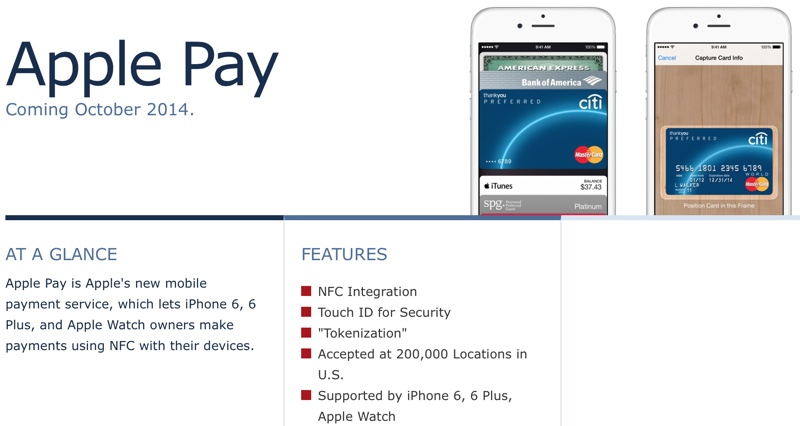 А когда вы используете Apple Cash, информация сохраняется только для устранения неполадок, предотвращения мошенничества и соблюдения нормативных требований.
А когда вы используете Apple Cash, информация сохраняется только для устранения неполадок, предотвращения мошенничества и соблюдения нормативных требований.
Нажмите еще. Меньше прикасайтесь. Apple Pay работает прямо с вашего устройства, помогая вам не прикасаться к кнопкам и терминалам, не обращаться с картами и не обменивать наличные. Таким образом, вы держите руки в чистоте и с меньшей вероятностью подхватите и распространите микробы.
Начните
с
Apple Pay.
Добавить карту
Вопросы? Ответы.
Вы можете использовать Apple Pay для совершения покупок в магазинах, на веб-сайтах и в приложениях. Он широко распространен, прост, безопасен, надежен и приватен.
Apple Pay безопаснее, чем использование физической кредитной, дебетовой или предоплаченной карты.
 Идентификатор лица, Touch ID или код-пароль необходимы для покупок на iPhone, Apple Watch, Mac или iPad. Номер вашей карты и идентификационные данные не передаются продавцам, а фактические номера ваших карт не хранятся на вашем устройстве или на серверах Apple.
Идентификатор лица, Touch ID или код-пароль необходимы для покупок на iPhone, Apple Watch, Mac или iPad. Номер вашей карты и идентификационные данные не передаются продавцам, а фактические номера ваших карт не хранятся на вашем устройстве или на серверах Apple.Когда вы расплачиваетесь в магазинах, ни Apple, ни ваше устройство не отправят продавцам фактический номер вашей карты. Когда вы платите онлайн в Safari или в приложениях, продавец будет получать только ту информацию, которую вы разрешаете выполнять для выполнения вашего заказа, например ваше имя, адрес электронной почты, а также адреса для выставления счетов и доставки.
Когда вы платите дебетовой или кредитной картой, Apple не сохраняет информацию о транзакции, которая может быть связана с вами. А когда вы используете Apple Cash, информация сохраняется только для устранения неполадок, предотвращения мошенничества и нормативных целей.
Все просто.
 Просто добавьте кредитную, дебетовую или предоплаченную карту в приложение Wallet на iPhone. И не забудьте добавить свои карты на любые другие устройства Apple, которые вы хотите использовать с Apple Pay. Оно работает на iPhone, Apple Watch, Mac и iPad.
Просто добавьте кредитную, дебетовую или предоплаченную карту в приложение Wallet на iPhone. И не забудьте добавить свои карты на любые другие устройства Apple, которые вы хотите использовать с Apple Pay. Оно работает на iPhone, Apple Watch, Mac и iPad.Apple Pay работает с основными кредитными и дебетовыми картами банков по всему миру, и их количество постоянно увеличивается. Все банки, поддерживающие Apple Pay, указаны здесь. Если ваша карта еще не поддерживает Apple Pay, обратитесь в свой банк за дополнительной информацией.
Нет. Apple не взимает комиссию при использовании Apple Pay — в магазинах, в Интернете или в приложениях.
Apple Pay работает в странах и регионах, поддерживающих бесконтактные платежи.
 Подтвердите в своем банке и узнайте, какие комиссии они могут взимать за использование за границей.
Подтвердите в своем банке и узнайте, какие комиссии они могут взимать за использование за границей.Если ваша компания уже принимает кредитные и дебетовые карты, просто свяжитесь со своим платежным провайдером по номеру
, чтобы начать принимать Apple Pay. Если вы хотите принимать Apple Pay на своем веб-сайте или в приложении,
посетите страницу Apple Pay для разработчиков.С помощью Tap to Pay на iPhone вы можете использовать iPhone для приема бесконтактных платежей через приложение, поддерживаемое любым из участвующих поставщиков платежных услуг. Никаких дополнительных терминалов или оборудования не требуется. 2 Если у вас уже есть платежный терминал, обратитесь к поставщику платежных услуг, чтобы узнать, принимает ли он бесконтактные платежи.

Загрузите знак Apple Pay, чтобы использовать его в электронной почте, на экране терминала, на веб-сайте и в приложении. Вы также можете заказать наклейки Apple Pay, чтобы разместить их на витрине магазина и зарегистрироваться.
Apple Cash – это цифровая карта в Wallet, которая позволяет отправлять и получать деньги в Сообщениях или Wallet. Деньги, которые вы получаете, отображаются на вашей карте Apple Cash в Wallet. Вы можете тратить их по своему усмотрению в магазинах, в Интернете и в приложениях с Apple Pay.
Apple Pay позволяет совершать безопасные бесконтактные покупки с помощью Apple Cash, Apple Card и любых других кредитных и дебетовых карт, добавленных в Wallet.
Бумажник
Все ваши кредитные и дебетовые карты,
транзитные карты, посадочные талоны
и многое другое. Все в одном месте.
Все в одном месте.
Узнать больше
Apple Card
Переосмысление кредитной карты —
без комиссий, неограниченный возврат Daily Cash
и полезные финансовые инструменты. 3
Узнать больше
Apple Cash
Используйте его, чтобы отправлять и получать
деньги, а также тратить везде, где принимается
Apple Pay.
Узнать больше
Настройте
Apple Pay
на своем устройстве Apple
.
Откройте приложение Wallet
и нажмите, чтобы добавить карту.
Откройте приложение Apple Watch
на iPhone,
коснитесь Wallet & Apple Pay,
и затем коснитесь «Добавить карту».
Перейдите в «Настройки»
Wallet и Apple Pay
и нажмите «Добавить карту».
На моделях с Touch ID
перейдите в «Системные настройки»
Wallet & Apple Pay и
нажмите «Добавить карту».
Для получения дополнительной информации посетите веб-сайт
Страница поддержки по настройке Apple Pay.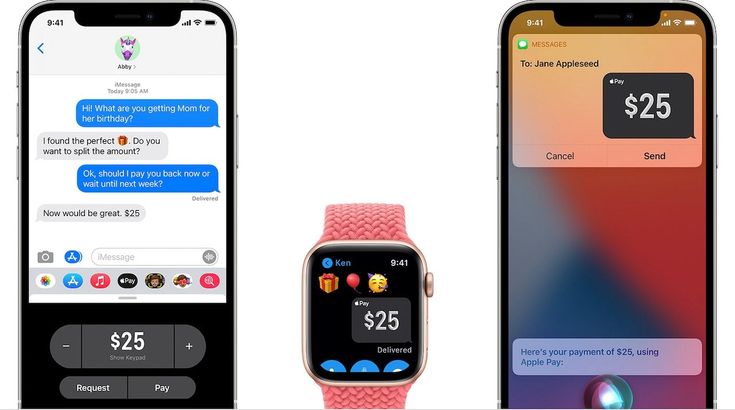
Как работает Apple Pay?
Apple Pay предоставляет возможность мобильных платежей с 2014 года. С тех пор она неуклонно набирает популярность. Многим потребителям нравится удобство оплаты с помощью мобильного устройства, а также преимущества безопасности, связанные с оставлением кредитных карт дома. Таким образом, предложение его в качестве способа оплаты может помочь компаниям увеличить продажи с этими клиентами.
Как настроить PayPal для бизнеса?…
Включите JavaScript
Как настроить PayPal для бизнеса? | Счет PayPal Business для малого бизнеса
Как Apple Pay работает на iPhone?
Apple Pay позволяет пользователям iPhone совершать платежи с различными настройками. Они могут платить в магазинах, в Интернете, в магазинах приложений или даже в приложениях для обмена сообщениями. Для начала пользователи должны добавить кредитную карту на свое устройство. Apple Pay доступен на различных устройствах, включая iPhone, iPad и Apple Watch.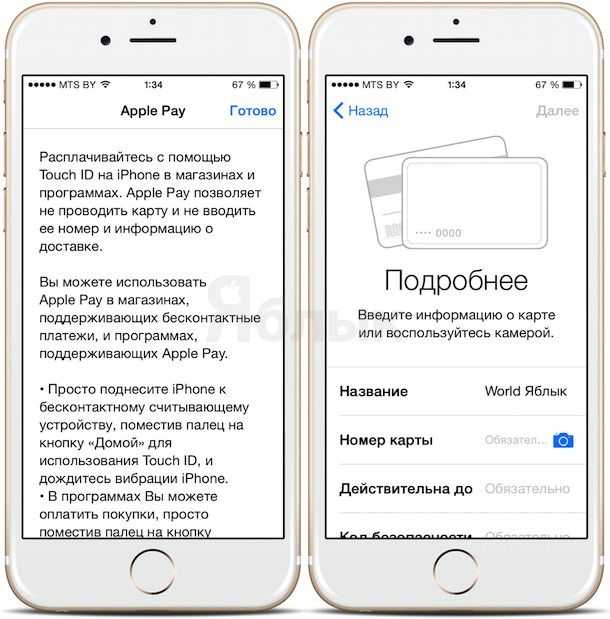 Но информация о карте должна быть добавлена на каждое отдельное устройство перед использованием.
Но информация о карте должна быть добавлена на каждое отдельное устройство перед использованием.
После добавления информации о карте для использования этой функции необходимо использовать проверенный пароль или Touch ID. Некоторые новые iPhone также имеют идентификатор лица для дополнительной безопасности.
Настройка Apple Pay на iPhone
Если вы хотите использовать Apple Pay на своем iPhone, сначала необходимо добавить кредитную карту, дебетовую карту или учетную запись Apple Cash. Вы даже можете добавить несколько способов оплаты, если хотите несколько вариантов. Вот пошаговое руководство по настройке Apple Pay на iPhone:
- .
- Откройте приложение «Кошелек» на iPhone и нажмите кнопку «+».
- При появлении запроса введите данные своей карты. Если у вас уже есть карта, добавленная в вашу учетную запись Apple на другом устройстве, выберите эту карту и введите коды безопасности.
- Некоторые банки и компании-эмитенты кредитных карт могут предложить вам загрузить их мобильное приложение для проверки вашей информации.

- После выполнения всех шагов отправьте запрос и подождите, пока ваш банк или эмитент карты проверит вашу карту.
- После того, как ваша карта будет одобрена, вы сможете использовать Apple Pay во всех розничных магазинах и на всех веб-сайтах, которые ее принимают. Те, кто поддерживает Apple Pay, обычно размещают логотип Apple на своих платежных терминалах или рядом с ними.
- Вы также можете добавить дополнительные карты в свою учетную запись, повторив шаги, описанные выше. При необходимости измените карту по умолчанию в настройках.
Как пользоваться Apple Pay на iPad?
Apple Pay работает на iPad так же, как и на iPhone. Вы начинаете с ввода информации о своей карте в настройках вашего устройства. После этого ваша карта будет сохранена, и вы сможете легко использовать ее для квалифицированных покупок. iPad Mini 3 и iPad Air 2, а также все более поздние устройства поставляются с Touch ID, чтобы сделать покупки простыми и безопасными. И iPad Pro 11- и 12,9дюймовые устройства оснащены идентификатором лица.
Конечно, расплачиваться с помощью iPad не так удобно, как использовать iPhone или устройство меньшего размера для покупок в магазине. Но это вариант, если вы носите устройство с собой. Однако Apple Pay также работает с другими покупками, такими как покупки в Интернете или в приложениях. Так что, скорее всего, вы будете чаще всего использовать Apple Pay с iPad.
Настройка Apple Pay на iPad
Перед использованием Apple Pay на iPad необходимо сначала добавить кредитную карту, дебетовую карту или учетную запись Apple Cash. Вы даже можете добавить несколько способов оплаты, если хотите иметь несколько вариантов в своей учетной записи. Вот пошаговое руководство по настройке Apple Pay на iPad:
- Перейдите в приложение «Настройки» на iPad и выберите «Wallet и Apple Pay».
- Нажмите «Добавить карту» и следуйте инструкциям, чтобы ввести информацию о карте. Если у вас есть карты, добавленные на другие устройства, выберите ту, которую хотите использовать, и введите защитный код.

- Отправьте свою информацию и подождите, пока ваш банк или эмитент карты не проверит вашу информацию.
- Как только ваша карта будет одобрена, начните использовать приложение для совершения платежей в Интернете и в магазинах приложений. Веб-сайты, поддерживающие Apple Pay, обычно содержат логотип Apple на странице оформления заказа.
- При необходимости добавьте дополнительные карты в свою учетную запись, повторив шаги, описанные выше. Вы также можете изменить свою карту по умолчанию в настройках, если хотите чаще платить другой картой.
Как использовать Apple Pay с Apple Watch?
Apple Watch также поддерживают функцию Apple Pay. Это позволяет пользователям просто подносить запястье к платежному терминалу или аналогичному устройству для совершения платежей. По сути, это еще больше упрощает процесс и предоставляет варианты оплаты для тех, у кого нет под рукой iPhone или кредитной карты. Возможность легко использовать часы для платежей вместо денег или дебетовых и кредитных карт может устранить множество препятствий для совершения покупок. Apple Watch также имеют встроенную систему безопасности. Таким образом, вы должны ввести свой идентификатор или пароль для доступа к приложению Wallet. Однако в настоящее время эти устройства не имеют функций сенсорного ввода или идентификации лица.
Apple Watch также имеют встроенную систему безопасности. Таким образом, вы должны ввести свой идентификатор или пароль для доступа к приложению Wallet. Однако в настоящее время эти устройства не имеют функций сенсорного ввода или идентификации лица.
Вы не настроили Apple Pay непосредственно на своих часах. Вместо этого у вас должен быть подключен iPhone или другое устройство Apple, чтобы получить доступ к большинству функций, включая Apple Pay. Таким образом, вы можете ввести свою платежную карту или кредитные и дебетовые карты в это приложение, а затем начать использовать часы для платежей.
Как настроить Apple Pay на Apple Watch
Если вы хотите использовать Apple Pay на Apple Watch, сначала необходимо добавить кредитную карту, дебетовую карту или учетную запись Apple Cash. Вы даже можете добавить несколько способов оплаты, если хотите. Вот пошаговое руководство по настройке Apple Pay на Apple Watch:
- На подключенном iPhone откройте приложение Apple Watch и перейдите на вкладку «Мои часы».

- Выберите «Wallet и Apple Pay», затем следуйте инструкциям для ввода информации о карте. Чтобы использовать карты, которые уже были добавлены на другие устройства, выберите соответствующую карту и введите защитный код.
- Нажмите «Далее» и подождите, пока ваш банк или эмитент карты подтвердит вашу информацию.
- После того, как ваша карта будет одобрена, вы сможете использовать Apple Watch для оплаты покупок в магазинах, поддерживающих Apple Pay. Эти розничные продавцы обычно размещают логотип Apple на своих платежных терминалах или рядом с ними.
- При необходимости добавьте дополнительные карты в свою учетную запись, повторив шаги, описанные выше. Вы также можете изменить карту по умолчанию в приложении «Настройки» на своем iPhone.
Где можно использовать Apple Pay?
Вы можете использовать Apply Pay онлайн или использовать Apple Pay в магазинах. Вы даже можете использовать Apply Pay для своего бизнеса. Вот несколько способов использования этой уникальной платежной системы для начала.
Использование Apple Pay для оплаты приложений в App Store
Вы можете использовать Apple Pay при покупке приложений в App Store. Или вы можете использовать их для покупок в приложении с вашим сенсорным идентификатором или кодом доступа. Он даже доступен для оплаты подписок на различные сервисы Apple, такие как Apple Music, Apple News+, Apple Arcade и обновленное хранилище iCloud.
После настройки Apple Pay на ваших устройствах это один из самых простых способов оплаты приложений и цифровых услуг. Вы уже знаете, что устройства Apple и магазины приложений принимают Apple Pay. Таким образом, вы просто прикладываете палец к сенсорному идентификатору или вводите свой код доступа, чтобы легко платить Apple или другим поставщикам на этих цифровых торговых площадках.
Как платить в Интернете
Многие интернет-магазины и сторонние поставщики принимают Apple Pay для онлайн-платежей. Это работает аналогично использованию кредитной или дебетовой карты. Но вместо того, чтобы вручную вводить цифры с карты American Express, вы можете просто использовать Touch ID или свой пароль для оплаты утвержденной кредитной или дебетовой картой вместо того, чтобы вводить эти цифры вручную.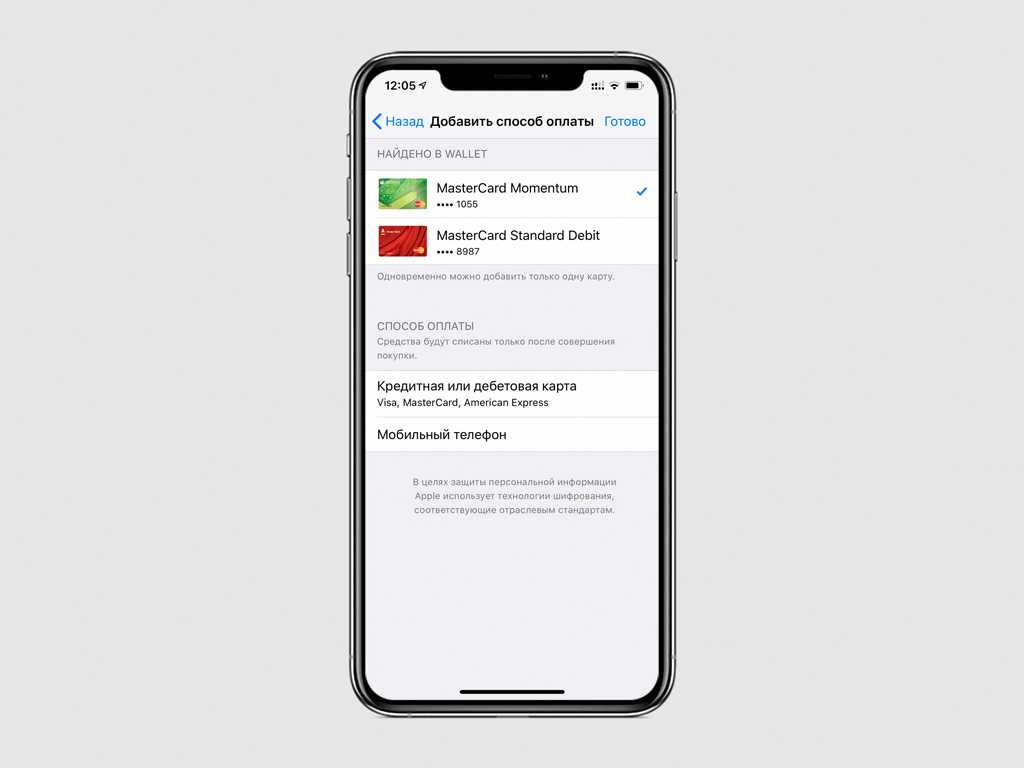 Это позволяет пользователям избежать поиска кредитных карт и медленного ввода информации. Таким образом, это ускоряет платежи и обеспечивает более позитивный опыт для клиентов.
Это позволяет пользователям избежать поиска кредитных карт и медленного ввода информации. Таким образом, это ускоряет платежи и обеспечивает более позитивный опыт для клиентов.
Для оплаты через Интернет просто нажмите кнопку Apple Pay при оплате. Затем проверьте свои платежные данные, доставку и контактную информацию. Чтобы подтвердить платеж, приложите палец к сенсорному идентификатору или используйте свой пароль или идентификатор лица для подтверждения платежа.
Использование Apple Pay в магазинах
Apple Pay предлагает простой способ оплаты кредитной или дебетовой картой в магазинах, ресторанах и на заправочных станциях. Поскольку большинство людей уже носят с собой свои телефоны, это избавляет от необходимости носить с собой дополнительные дебетовые или кредитные карты или даже наличные деньги. Они даже могут использовать носимые устройства, такие как Apple Watch. Это также довольно безопасный вариант, поскольку для совершения бесконтактных платежей необходимо приложить палец к сенсорному идентификатору или ввести код доступа.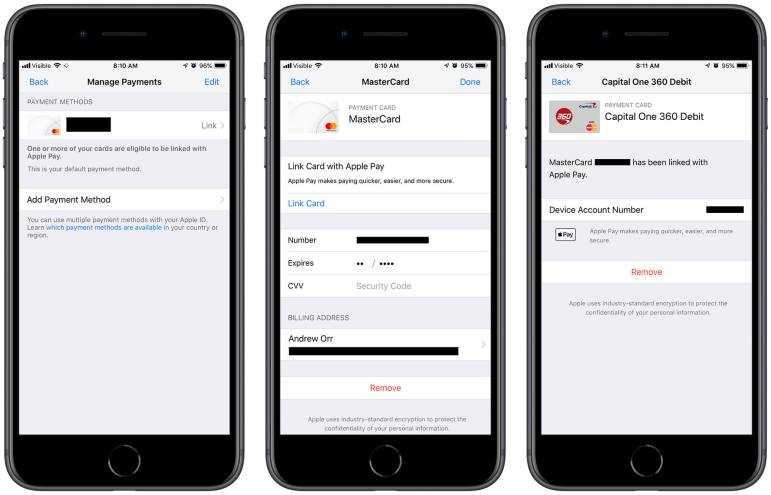
И iPhone, и Apple Watch идеально подходят для этой цели. Чтобы использовать кредитные карты по умолчанию, просто дважды нажмите боковую кнопку на телефоне, затем введите свой пароль или используйте Face или Touch ID. Затем держите iPhone за верхнюю часть рядом с платежным терминалом так же, как с кредитными картами. Подождите, пока на дисплее не появится галочка.
Как использовать Apple Pay для бизнеса
Статистика использования мобильного кошелька растет впечатляющими темпами по всем направлениям. В настоящее время Apple Pay насчитывает около 400 миллионов пользователей по всему миру, что делает его одним из самых популярных способов мобильных платежей. В настоящее время используется более 1,5 миллиарда устройств Apple. Таким образом, способ оплаты, вероятно, будет расти еще больше. Как бизнес, возможность принимать Apple Pay может увеличить вашу клиентскую базу. По мере того, как все больше и больше потребителей перестанут носить с собой наличные, дебетовые и кредитные карты, места, где принимаются мобильные платежи, будут привлекать эти платежи.
Кроме того, Apple Pay значительно упрощает процесс оплаты как в магазинах, так и в Интернете. Это означает, что ваши клиенты тратят меньше времени на поиск карт или платежной информации. Поскольку эти препятствия часто заставляют людей переосмысливать покупки, особенно в Интернете, поддержка Apple Pay может привести к более совершенным продажам. Простота также может сэкономить время вашей команды, поскольку они собирают личные платежи в магазинах, ресторанах или других предприятиях.
Чтобы начать принимать Apple Pay в магазинах, вам необходим бесконтактный POS-терминал, работающий с Apple Pay. Как правило, это работает с любым считывателем, который принимает дебетовые бесконтактные транзакции Discover. Но свяжитесь с вашим POS-провайдером, чтобы точно узнать, может ли ваш ридер принимать Apple Pay. Оттуда отображайте логотип Apple Pay на своем платежном терминале и в любом месте, где вы предоставляете платежную информацию, чтобы клиенты знали об этом.
Чтобы использовать Apple Pay для онлайн-платежей, выберите поставщика онлайн-платежей, который работает с Apple Pay.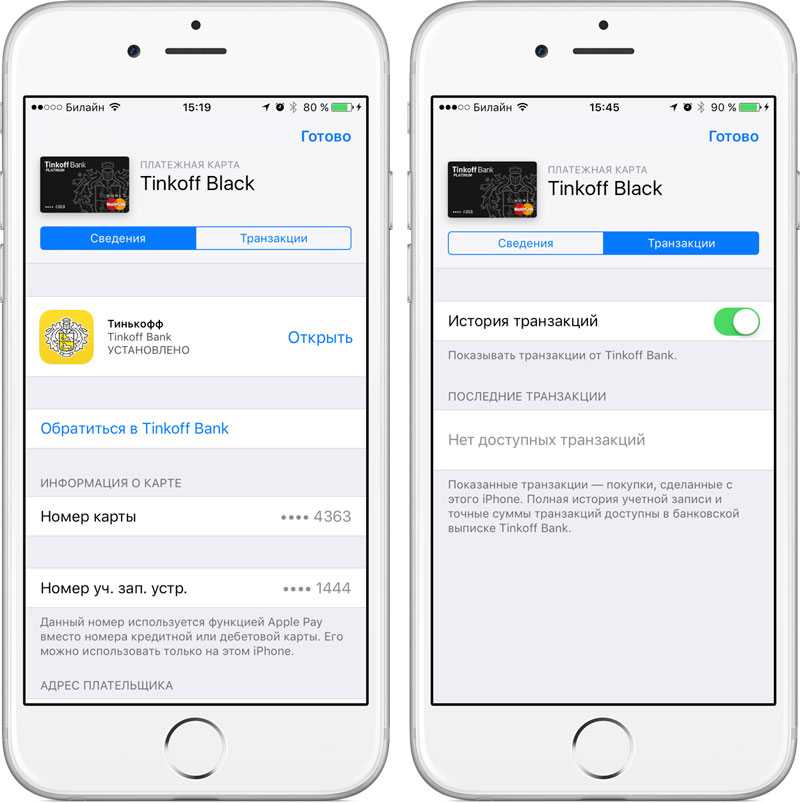 К ним относятся популярные варианты, такие как Shopify, Squarespace, WooCommerce, Stripe и Worldpay и другие. Или вы можете перейти на страницу Apple Pay для разработчиков, чтобы настроить собственную платежную систему, которая будет поддерживать Apple Pay.
К ним относятся популярные варианты, такие как Shopify, Squarespace, WooCommerce, Stripe и Worldpay и другие. Или вы можете перейти на страницу Apple Pay для разработчиков, чтобы настроить собственную платежную систему, которая будет поддерживать Apple Pay.
Отправка и получение денег
Прием платежей клиентов — не единственная причина, по которой предприятия используют Apple Pay. Он также может предоставить простую и безопасную платформу для ваших собственных транзакций. Фактически, Apple Pay позволяет вам легко отправлять и получать платежи в приложении «Сообщения» на вашем iPhone или другом устройстве Apple. Это может быть полезно, если вы переписываетесь с клиентом или делите расходы с коллегой в командировке. Вместо того, чтобы использовать стороннее платежное приложение или снимать наличные, вы можете просто отправлять и получать деньги в приложениях, которые вы уже используете.
Чтобы использовать эту опцию, у вас должна быть настроена Apple Pay с кредитной или дебетовой картой.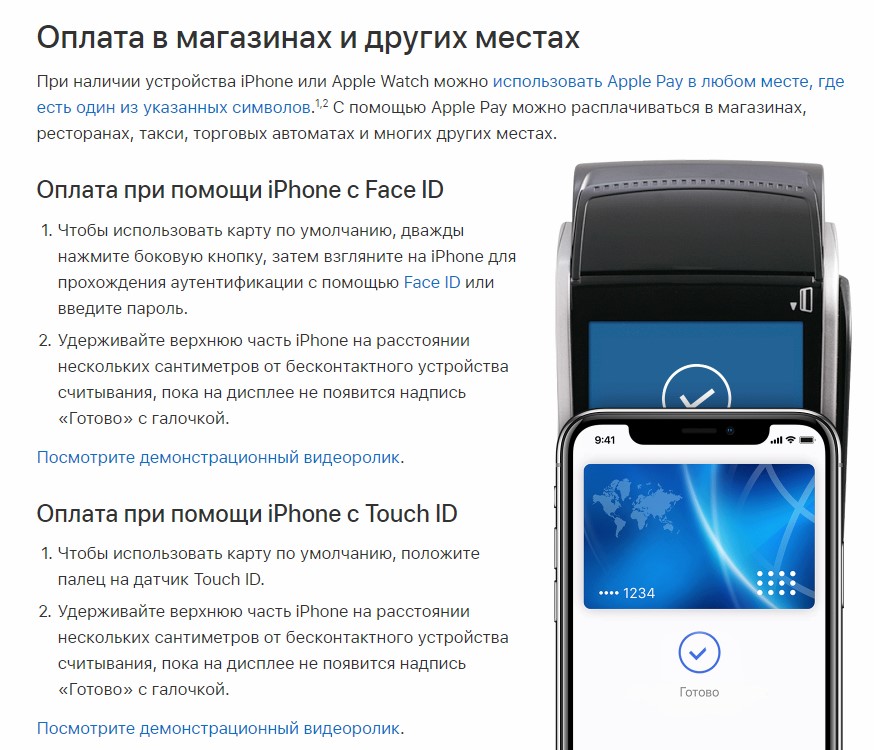 Затем откройте приложение «Сообщения» и начните разговор с человеком, которому хотите отправить деньги. Коснитесь значка приложения рядом с текстовым полем, а затем щелкните логотип Apple Pay. Введите сумму, нажмите кнопку «Отправить», а затем подтвердите платеж с помощью кода доступа, лица или сенсорного идентификатора. Пользователи также могут отправить вам запрос на оплату, после чего вы просто подтверждаете сумму и отправляете соответствующий платеж.
Затем откройте приложение «Сообщения» и начните разговор с человеком, которому хотите отправить деньги. Коснитесь значка приложения рядом с текстовым полем, а затем щелкните логотип Apple Pay. Введите сумму, нажмите кнопку «Отправить», а затем подтвердите платеж с помощью кода доступа, лица или сенсорного идентификатора. Пользователи также могут отправить вам запрос на оплату, после чего вы просто подтверждаете сумму и отправляете соответствующий платеж.
В качестве альтернативы, если клиент или коллега отправляет вам деньги с помощью Apple Pay в приложении «Сообщения», вам просто нужно принять условия для получения платежа. Деньги автоматически добавляются на ваш счет Apple Cash. Там вы можете потратить их с помощью Apple Pay, отправить в другом сообщении или перевести на подключенный банковский счет.
Совершение бесконтактных платежей
Apple Pay также может упростить платежи продавцам или другим предприятиям в вашем регионе. Скажем, вам нужно забрать кое-какие припасы для мероприятия, которое вы принимаете.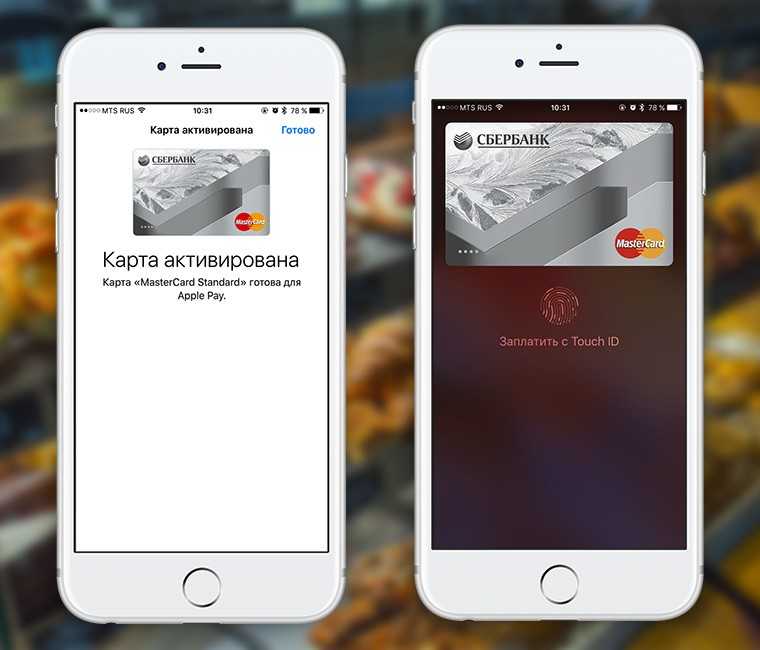 Пока вы выполняете поручения, вы можете быстро зайти в ближайший к вам магазин и произвести оплату только с помощью своего iPhone или Apple Watch. Нет необходимости постоянно держать при себе кредитную или дебетовую карту. И вы даже можете использовать свою карту или счет Apple Cash для совершения платежей деньгами, которые вы недавно получили от других. Этот процесс очень прост; вы просто подносите свой iPhone или Apple Watch к устройству чтения карт, чтобы использовать Apple Pay. Однако в некоторых странах и регионах введены ограничения на сумму, которую вы можете заплатить в бесконтактных терминалах. Обычно, если вы превышаете эти ограничения, вам просто нужно ввести пин-код или подпись, чтобы завершить покупку. В США вам может потребоваться расписаться для покупок Apple Pay на сумму более 50 долларов США.
Пока вы выполняете поручения, вы можете быстро зайти в ближайший к вам магазин и произвести оплату только с помощью своего iPhone или Apple Watch. Нет необходимости постоянно держать при себе кредитную или дебетовую карту. И вы даже можете использовать свою карту или счет Apple Cash для совершения платежей деньгами, которые вы недавно получили от других. Этот процесс очень прост; вы просто подносите свой iPhone или Apple Watch к устройству чтения карт, чтобы использовать Apple Pay. Однако в некоторых странах и регионах введены ограничения на сумму, которую вы можете заплатить в бесконтактных терминалах. Обычно, если вы превышаете эти ограничения, вам просто нужно ввести пин-код или подпись, чтобы завершить покупку. В США вам может потребоваться расписаться для покупок Apple Pay на сумму более 50 долларов США.
Помимо того, что бесконтактные платежи являются удобным вариантом для ваших деловых покупок, они также безопасны. Идентификатор лица, сенсорный идентификатор и/или ваш пароль необходимы для совершения покупок.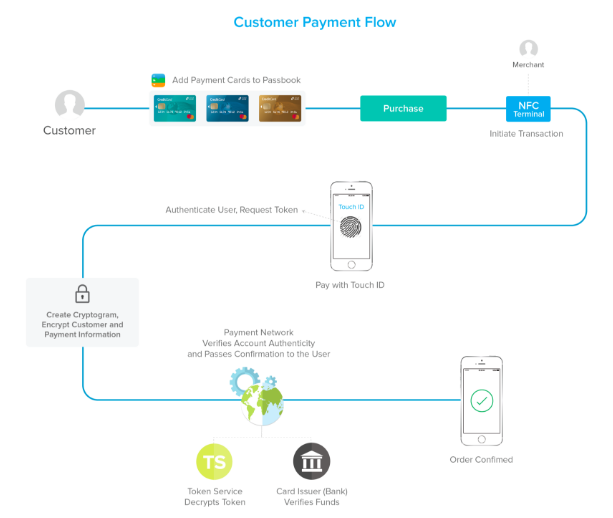 Таким образом, вы можете не носить с собой свои кредитные и дебетовые карты, особенно в командировках или на мероприятиях, где их может быть сложно отследить. А поскольку Apple Pay позволяет добавлять несколько карт, вы можете использовать Apple Pay как для деловых, так и для личных покупок. Но вам не нужно беспокоиться о том, что ваши бесконтактные покупки перепутаются.
Таким образом, вы можете не носить с собой свои кредитные и дебетовые карты, особенно в командировках или на мероприятиях, где их может быть сложно отследить. А поскольку Apple Pay позволяет добавлять несколько карт, вы можете использовать Apple Pay как для деловых, так и для личных покупок. Но вам не нужно беспокоиться о том, что ваши бесконтактные покупки перепутаются.
Проверка истории транзакций
Apple Pay также упрощает отслеживание транзакций. Как бизнес, важно контролировать расходы для целей бухгалтерского учета. Без Apple Pay большинству предприятий необходимо просматривать выписки по кредитным картам и счетам, чтобы найти полную историю транзакций. Это может быть особенно сложно, если вы используете несколько кредитных и дебетовых карт, а также другие способы оплаты. Как правило, вам необходимо войти в каждую из этих учетных записей отдельно. И может быть сложно отследить, какие покупки вы сделали с каждой картой или счетом.
Однако Apple Pay позволяет вам отслеживать все ваши действия в одном месте.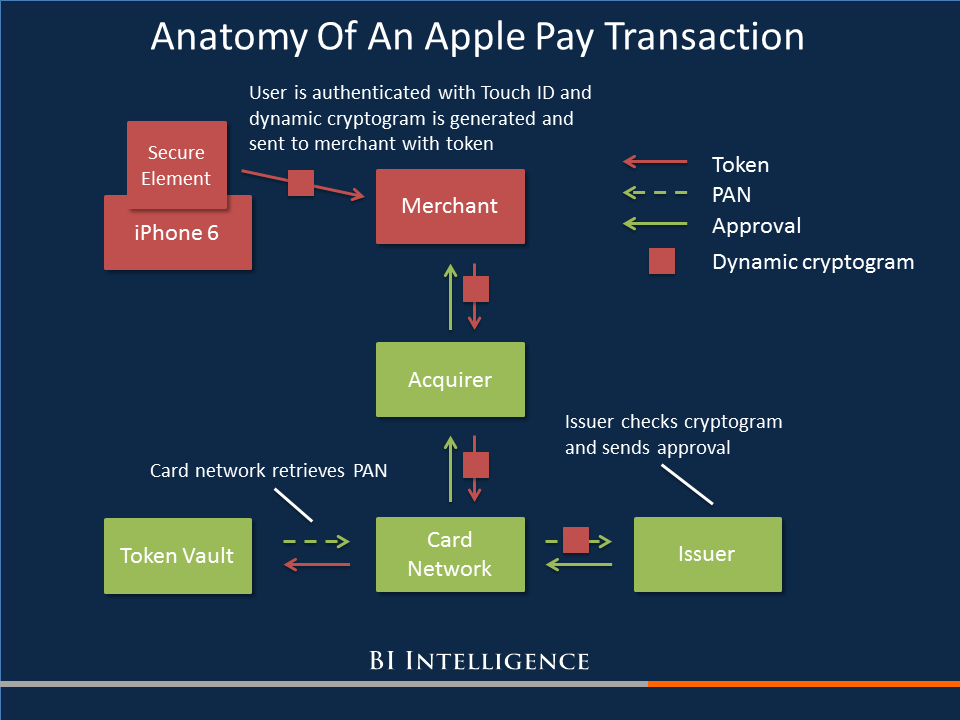 Вы можете добавить несколько кредитных и дебетовых карт в приложение Wallet, чтобы легко проверять активность в одном месте. Даже если вы не планируете использовать их все для мобильных платежей, добавление их на ваше устройство может упростить вашу бухгалтерию.
Вы можете добавить несколько кредитных и дебетовых карт в приложение Wallet, чтобы легко проверять активность в одном месте. Даже если вы не планируете использовать их все для мобильных платежей, добавление их на ваше устройство может упростить вашу бухгалтерию.
Кроме того, Apple Pay может помочь вам быстро выявить любые мошеннические покупки и принять соответствующие меры. Как только вы добавите карту в свою учетную запись Apple Pay, вы можете настроить уведомления, чтобы получать оповещения, когда эта карта используется. Вместо того, чтобы отслеживать все свои учетные записи и обращаться к продавцам, когда замечаете что-то подозрительное, вы можете действовать сразу же, как только заметите покупку, которую не совершали.
Воспользуйтесь преимуществами карты Apple Rewards Card
Apple Pay работает с огромным количеством сторонних кредитных и дебетовых карт таких брендов, как Visa и American Express. Но компания также предлагает собственный вариант Apple Cash Card. Вы подаете заявку на Apple Card, как и на обычную кредитную карту. Но тогда информация живет на ваших устройствах Apple. Преимущества включают в себя отсутствие комиссий, функции безопасности, такие как Face ID и Touch ID, и возврат наличных.
Вы подаете заявку на Apple Card, как и на обычную кредитную карту. Но тогда информация живет на ваших устройствах Apple. Преимущества включают в себя отсутствие комиссий, функции безопасности, такие как Face ID и Touch ID, и возврат наличных.
Если вы регулярно используете Apple Pay, эти вознаграждения могут помочь вам избежать процентов и комиссий, которые вы платите с помощью других кредитных карт. Apple также призывает бизнес-пользователей платить меньше процентов, предоставляя информацию о погашении вашего баланса. И нет ограничений на ежедневный кэшбэк для квалифицированных пользователей.
Безопасна ли Apple Pay?
Apple Pay обычно считается безопасным благодаря таким функциям, как Touch ID и Face ID. Программа хранит информацию о вашей кредитной карте на таких устройствах, как iPhone или Apple Watch. Поэтому он может быть уязвим, если ваши устройства попадут в чужие руки. Но людям также потребуется ваш пароль или биометрический доступ для входа в систему, чтобы фактически получить эти данные.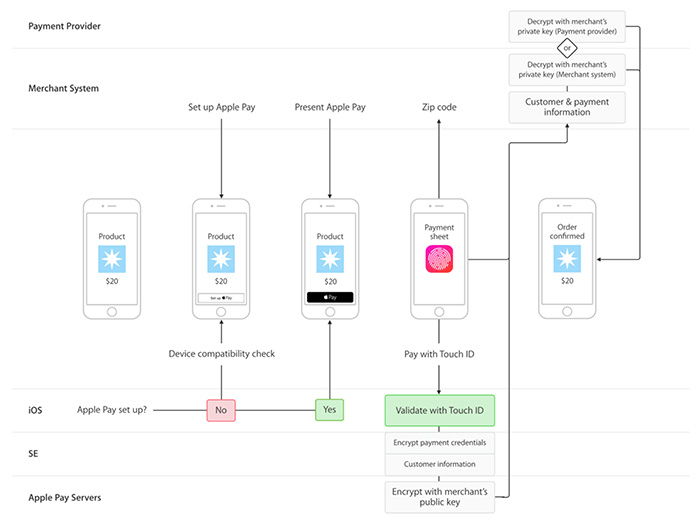 Кроме того, Apple Pay может уведомлять вас на вашем iPhone или Apple Watch, когда используются ваши кредитные и дебетовые карты. Таким образом, вы можете быстро связаться с компаниями, выпускающими кредитные карты, если заметите какие-либо необычные действия.
Кроме того, Apple Pay может уведомлять вас на вашем iPhone или Apple Watch, когда используются ваши кредитные и дебетовые карты. Таким образом, вы можете быстро связаться с компаниями, выпускающими кредитные карты, если заметите какие-либо необычные действия.
Где доступен Apple Pay?
Apple Pay впервые была запущена в США, поэтому она доступна на таких устройствах, как iPhone и Apple Watch, по всей стране. Он также доступен в Канаде и некоторых странах Африки, Азиатско-Тихоокеанского региона, Европы, Латинской Америки и Карибского бассейна и Ближнего Востока.
Что касается магазинов, Apple Pay можно приобрести у огромного количества розничных продавцов-партнеров в США и за их пределами. Некоторые громкие имена включают Best Buy, Costco, Office Depot, Whole Foods, Target, CVS и Staples. Независимые предприятия розничной торговли, рестораны, заправочные станции и другие предприятия также могут легко использовать Apple Pay, если у них есть утвержденные терминалы для карт, поддерживающие функции Apple Pay.
Какие карты совместимы с Apple Pay?
Apple Pay поддерживает огромное количество кредитных карт, дебетовых карт и банков в разных частях мира. В США Apple поддерживает все основные кредитные карты, включая Visa, MasterCard и American Express. Он также поддерживает Apple Cash и карту Apple Rewards. И вы можете использовать его со счетами почти во всех крупных банках США. Однако некоторые банки не одобряют использование карты в Apple Pay. Поэтому обращайтесь в свое финансовое учреждение, если у вас есть вопросы.
Как изменить карту по умолчанию в Apple Pay?
В Apple Pay ваша карта по умолчанию — это та, которую вы можете легко использовать в розничных магазинах и в Интернете, просто быстро щелкнув боковую кнопку и включив сенсорный или лицевой идентификатор. Поэтому важно, чтобы карта, которую вы используете чаще всего, сохранялась по умолчанию. Для предприятий это может означать добавление вашей основной бизнес-кредитной карты, которая предлагает лучшие вознаграждения.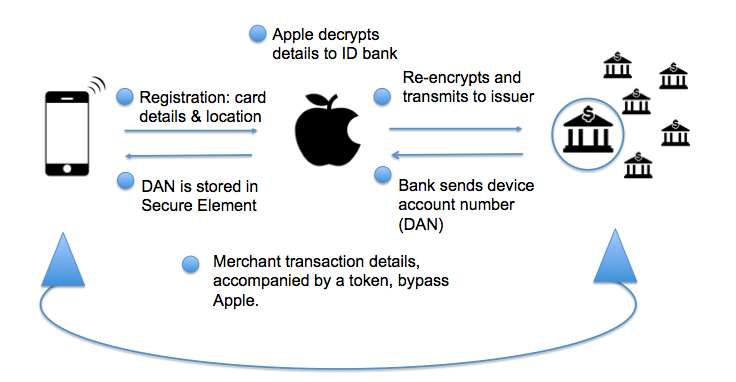
Вы можете использовать другие карты в своем аккаунте. Но вы должны открыть свое устройство и выбрать правильную карту перед завершением платежа. Так что это намного проще, если у вас есть правильная карта, сохраненная по умолчанию на вашем iPhone или другом устройстве Apple. Однако, если вам когда-нибудь понадобится изменить этот параметр на другую карту, вот как это сделать:
- Перейдите в «Настройки» на своем устройстве и нажмите «Wallet и Apple Pay».
- Прокрутите вниз, чтобы найти раздел «Транзакции по умолчанию» и нажмите «Карта по умолчанию».
- Выберите новую карту из списка.
- Если у вас нет карты, которую вы хотите добавить в Apple Pay на этом устройстве, добавьте информацию о карте, прежде чем выполнять описанные выше шаги.
Сколько карт можно добавить в Apple Pay?
Вы можете добавить до 12 карт на новые устройства, включая Apple Watch Series 3, iPhone 8, iPhone 8 Plus и более поздние модели. На более ранних моделях iPhone, Apple Watch, iPad и Macbook можно добавить до восьми карт на каждое устройство.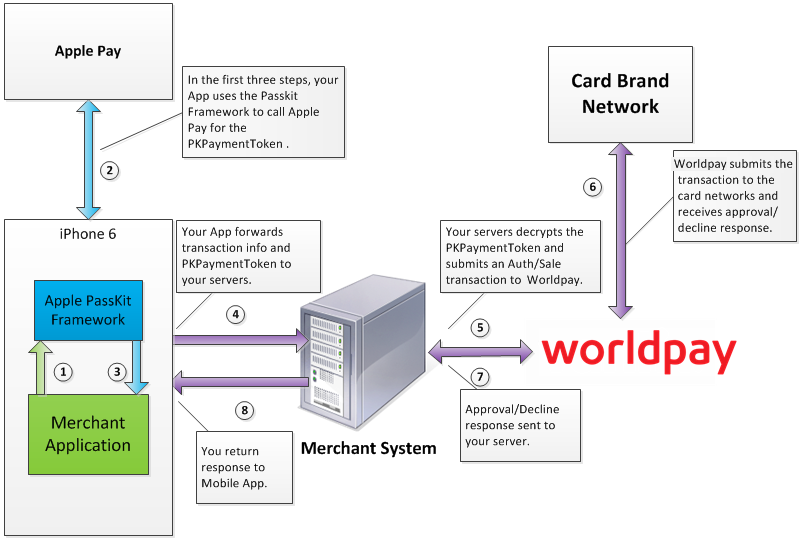

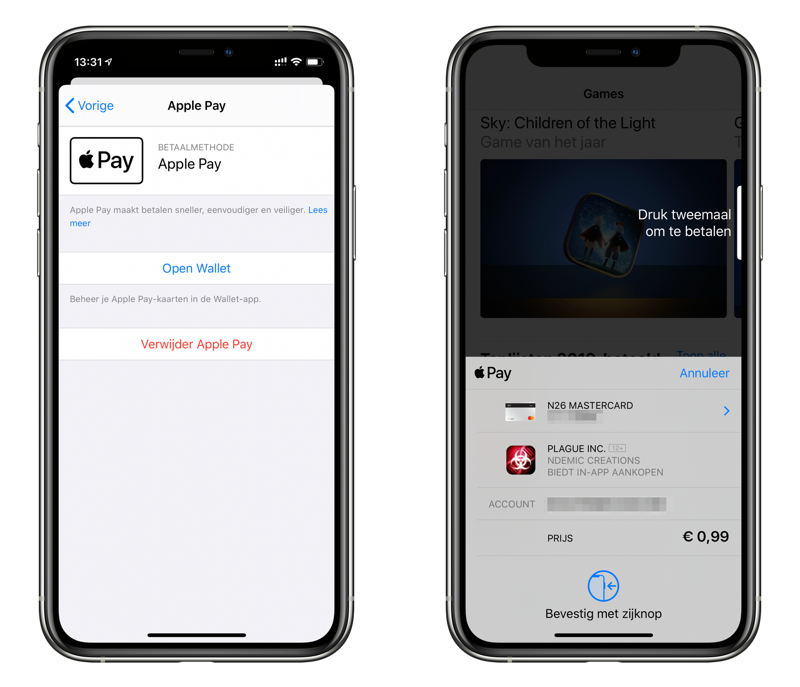
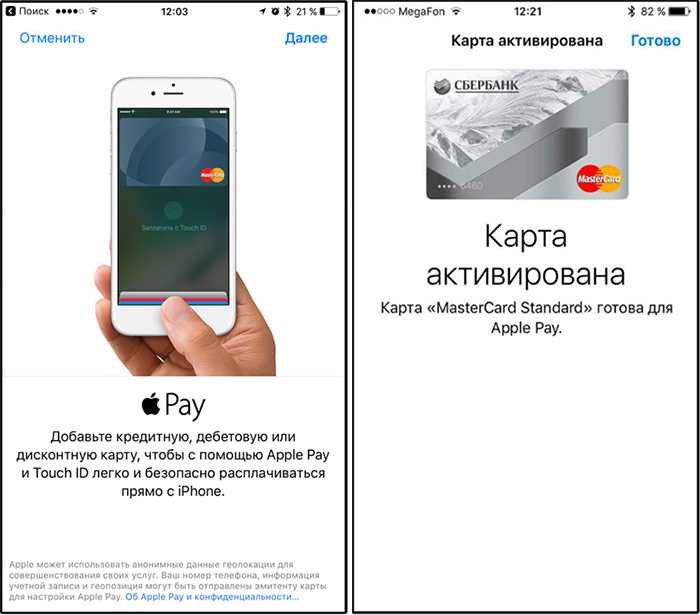

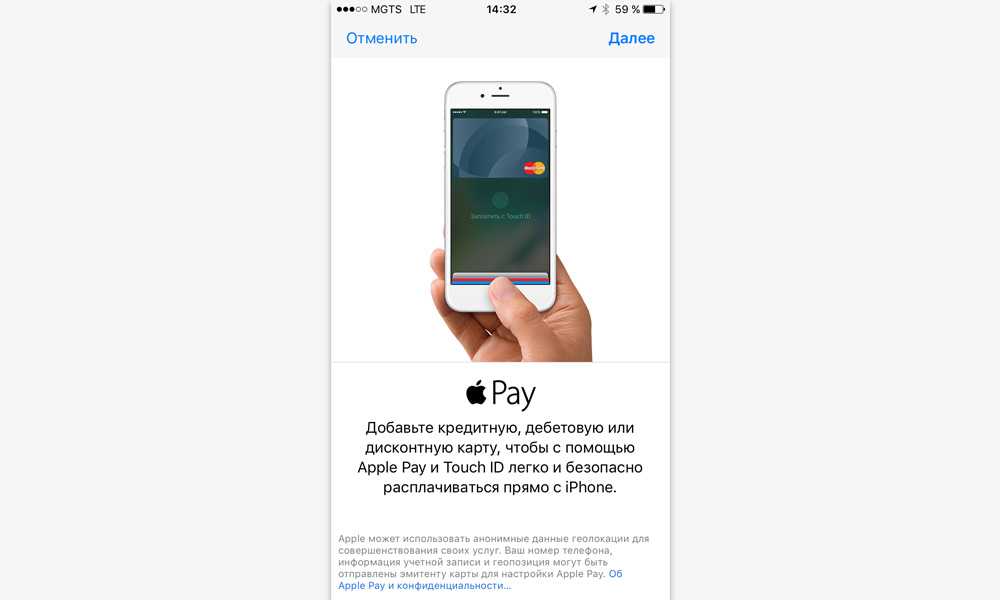
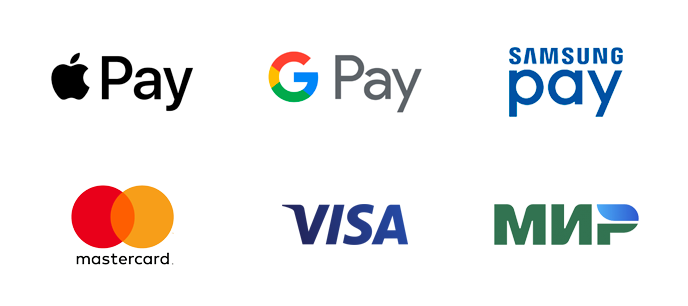 Идентификатор лица, Touch ID или код-пароль необходимы для покупок на iPhone, Apple Watch, Mac или iPad. Номер вашей карты и идентификационные данные не передаются продавцам, а фактические номера ваших карт не хранятся на вашем устройстве или на серверах Apple.
Идентификатор лица, Touch ID или код-пароль необходимы для покупок на iPhone, Apple Watch, Mac или iPad. Номер вашей карты и идентификационные данные не передаются продавцам, а фактические номера ваших карт не хранятся на вашем устройстве или на серверах Apple. Просто добавьте кредитную, дебетовую или предоплаченную карту в приложение Wallet на iPhone. И не забудьте добавить свои карты на любые другие устройства Apple, которые вы хотите использовать с Apple Pay. Оно работает на iPhone, Apple Watch, Mac и iPad.
Просто добавьте кредитную, дебетовую или предоплаченную карту в приложение Wallet на iPhone. И не забудьте добавить свои карты на любые другие устройства Apple, которые вы хотите использовать с Apple Pay. Оно работает на iPhone, Apple Watch, Mac и iPad.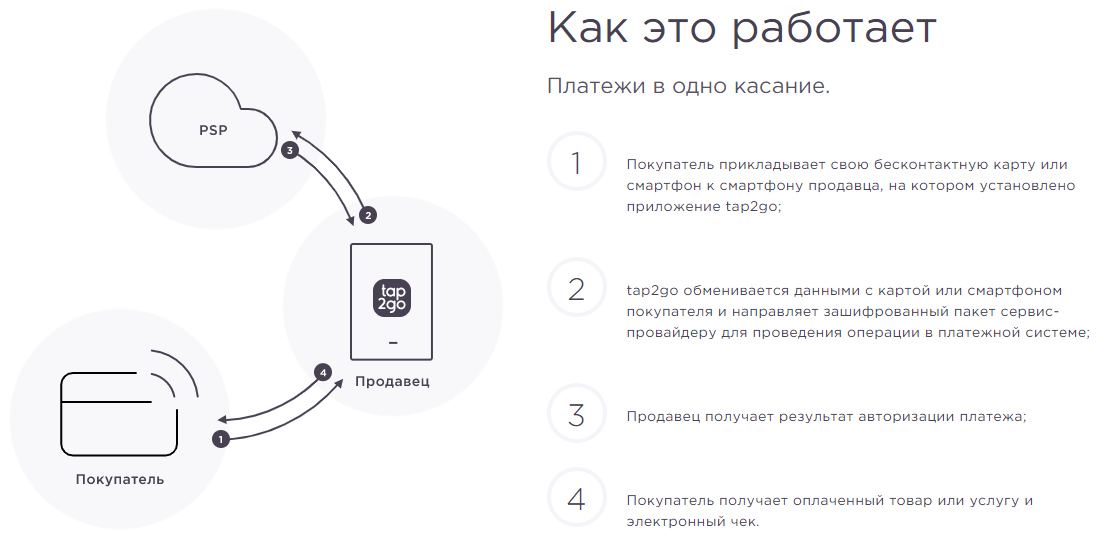 Подтвердите в своем банке и узнайте, какие комиссии они могут взимать за использование за границей.
Подтвердите в своем банке и узнайте, какие комиссии они могут взимать за использование за границей.